iPhone 的 8 个常见 iCloud 问题及其解决方法
已发表: 2022-09-25想要在 iPhone 上访问存储在 iCloud 上的文档或图像但不能? 与您的财务顾问分享税务文件或与您的朋友分享照片是非常令人沮丧的; 无论如何,如果您无法访问 iCloud 上的数据,那真是令人沮丧! 不用担心; 这是最常见的问题之一。 因此有修复。 本指南讨论了一些常见的 iCloud 问题以及如何解决这些问题。
常见 iCloud 问题背后的原因
由于多种原因,您的 iCloud 可能无法正常工作。 列出了一些常见的:
- iPhone 软件问题。
- iCloud 的服务器已关闭或无法正常工作。
- 互联网连接不佳
如何修复 iPhone 的常见 iCloud 问题
以下列表包括几个常见的 iCloud 问题,以及提示、技术和修复。
目录
- 常见 iCloud 问题背后的原因
- 1. 永无止境的 iCloud 设置更新。
- 2.验证失败错误
- 3. 无法连接到 iCloud
- 4. iCloud 不保存第三方应用
- 5. 数据同步问题
- 6.登录时验证错误
- 7. iCloud 不支持的设备问题
- 8. iPhone 不断要求输入 iCloud 密码
1. 永无止境的 iCloud 设置更新。
问题:如果您无法登录您的 iCloud 帐户,则在设置新设备时经常显示该重复加载页面。
迹象/原因:如果您尝试使用“文件”应用程序,您可能还会收到一条警告,指出 iCloud Drive 正在加载。 在其他情况下,由于 iCloud 存在通信问题,系统会提示您无法登录。
修复:重新启动您的 iPhone – 按住电源按钮和任何音量按钮以关闭幻灯片电源。 关闭后等待几秒钟。 现在重新启动您的智能手机。 重新启动 iPhone 后,转到“设置”应用程序,然后尝试登录 iCloud。
2.验证失败错误
问题:您可能会发现您的帐户无法访问或验证失败阻止您登录 iCloud。 有时,出于同样的原因,您甚至无法从 iCloud 中退出。
迹象/原因:您的 Apple ID 身份验证信息或互联网连接通常是问题所在。
修复:按照以下步骤操作:
- 关闭你的 iPhone 并等待一两分钟,然后再重新启动它。
- 现在评估您的 Wi-Fi 连接。 播放来自 YouTube 的高质量视频。 如果滞后,请重置您的 WiFi 路由器以检查它是否可以提高性能。
- 确保 iPhone 上的时间和日期准确无误。 如果还没有,请激活“自动设置”选项。
- 前往“设置”应用>点击您的姓名>点击“密码和安全”>点击“获取验证码”以获取验证码,如果您在其他设备上有类似的 Apple ID。
- 使用此代码登录您的 iCloud 帐户。
- 尝试通过 Wi-Fi 而不是移动网络登录 iCloud,或相反。
3. 无法连接到 iCloud
问题:如果您尝试访问 iCloud 并遇到“无法连接到 iCloud”的问题。
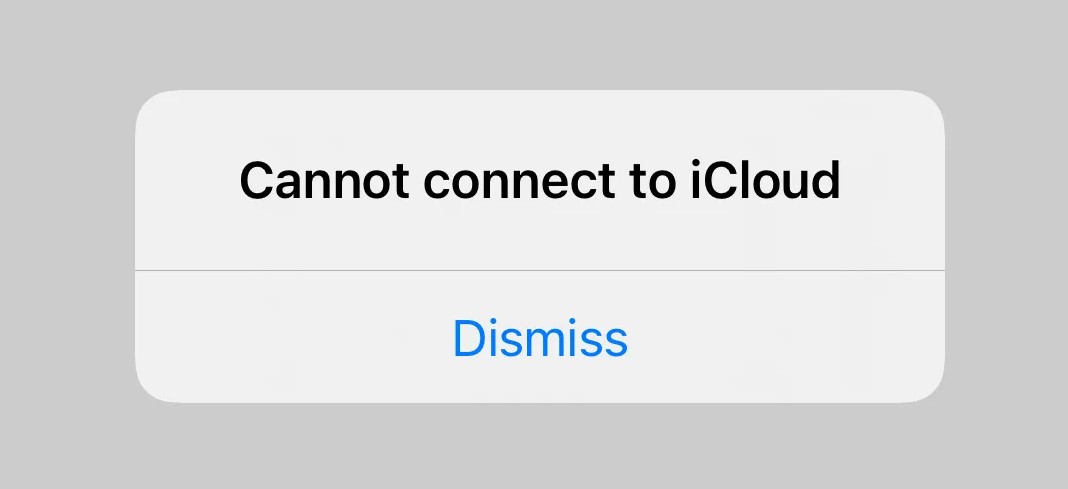
原因/迹象: Apple 服务器已关闭
修复:转到 Apple 的“系统状态”网页,通过绿色圆圈标识所有 iCloud 服务是否已启动并运行。 如果 iCloud 出现故障,您无能为力。 您只需等待它修复即可。
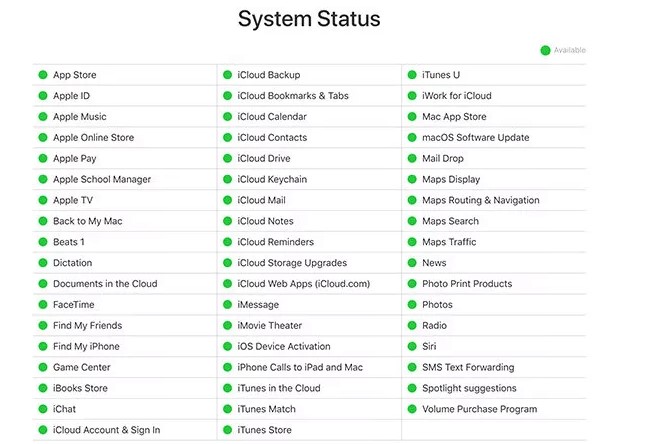
但是,如果 iCloud 正常工作,您必须按照以下步骤操作。
- 打开“设置”应用程序。
- 点击您的姓名/Apple ID。 如果有新的服务条款,弹出窗口会要求您接受它们。
- 如果它不起作用,您必须退出 Apple iCloud 并重新登录。
- 打开设置并单击您的 Apple ID。
- 现在向下滚动并单击“退出”。
- 如果提示关闭“查找”,请确认您的 Apple ID 凭据。
- 选择要保留在 iPhone 上的数据,然后选择“退出”。
- 返回设置并使用 Apple ID 凭据登录 iCloud。
4. iCloud 不保存第三方应用
问题:一些第三方应用程序将其数据存储在 iCloud 中,以便它们可以与您的所有 Apple 设备同步。 他们会自动执行此操作,但如果第三方应用程序未同步,您可能需要对设置进行一些更改。
修复:为此,请按照下列步骤操作:
- 打开“设置”应用程序。
- 点击您的姓名/Apple ID。
- 向下滚动并点击“iCloud”。
- 应用程序列表将出现在您面前,并启用您希望使用 iCloud 同步的应用程序。
- 只有您打算与 iCloud 一起使用的应用程序必须从此列表中启用。
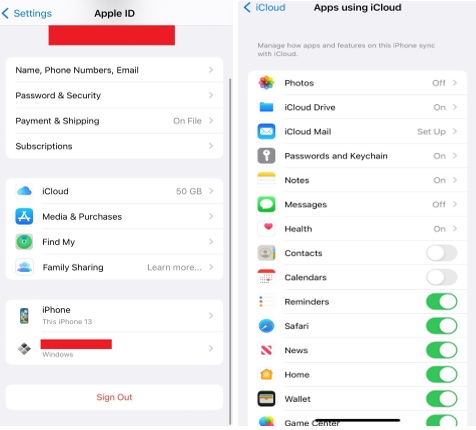

另请阅读: iCloud 照片未同步? 试试这些修复!
5. 数据同步问题
问题: iCloud 未正确同步数据
当它正常运行时,iCloud 会为您同步所有内容; 可悲的是,iCloud 无法顺利运行。 请按照以下步骤在 iPhone 上修复此 iCloud 问题:
- 关闭 iPhone 并等待一两分钟,然后再重新启动。
- 现在评估您的 Wi-Fi 连接。 播放来自 YouTube 的高质量视频。 如果滞后,请重置您的 WiFi 路由器以检查它是否可以提高性能。
- 通过选择“设置”>然后在每台设备上点击“您的姓名”来验证您是否使用了相同的 Apple ID。
- 要启用您想要同步的每项服务,请打开设置 > 点击您的姓名 > iCloud。
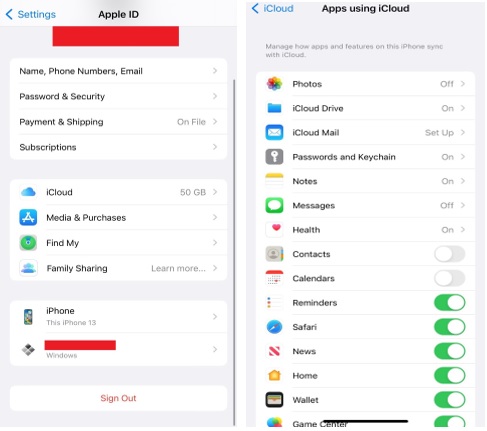
- 完成这些步骤后,给 iCloud 大约 10 分钟的时间来同步您的所有数据。
6.登录时验证错误
问题:由于身份验证失败而无法登录。 这是用户通常在 iPhone 上遇到的另一个普遍的 iCloud 问题。
签名/原因:当您遇到此身份验证错误时,通常是因为您输入了不正确的登录凭据。
修复:即使输入了正确的凭据,偶尔也会出现身份验证错误。 请按照以下步骤纠正此错误:
- 单击此链接到 Apple ID 站点。
- 使用您的 Apple ID 凭据登录。
- 如果您在登录时遇到问题,请单击“忘记 Apple ID 或密码”以重置您的登录信息。
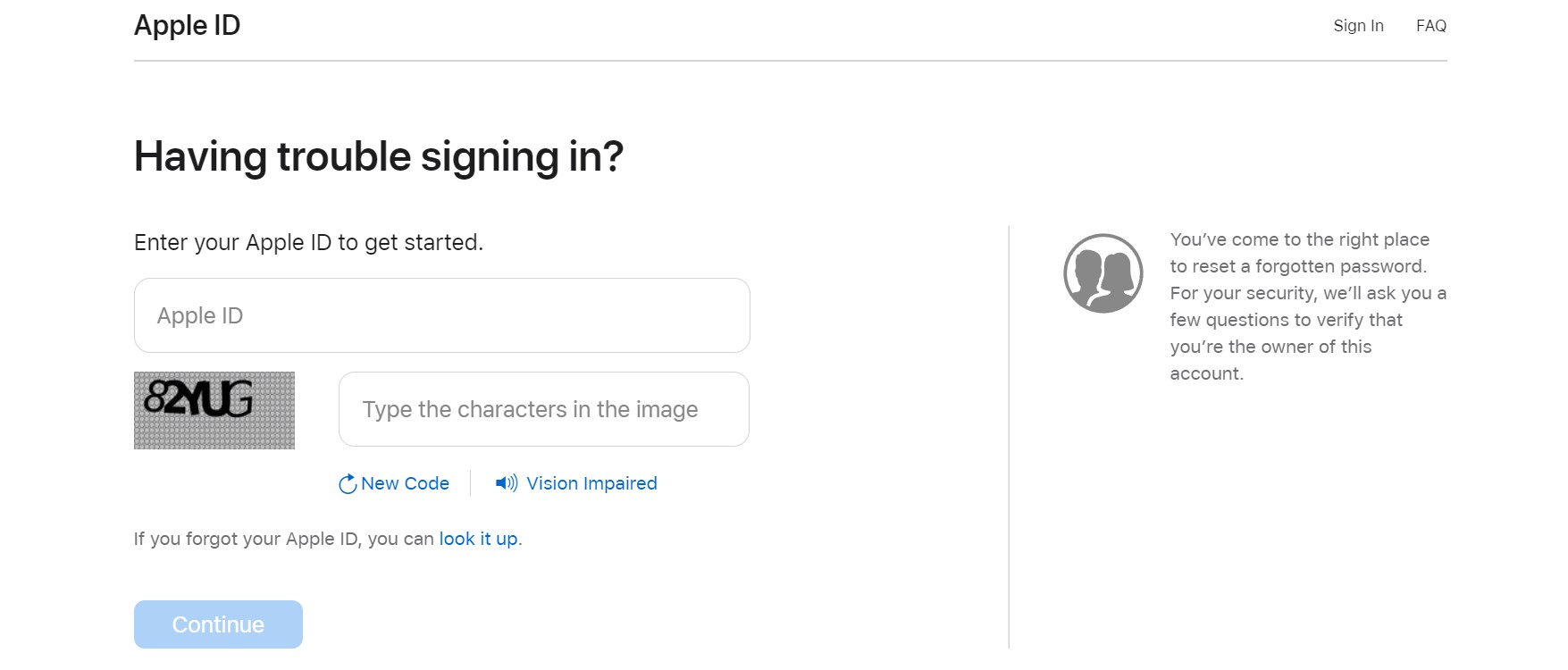
在线登录并看到您帐户的帐户提醒后,您可能会收到接受新使用条款和条件的通知。 接受这一点,现在您可以在老化后在其他设备上访问您的帐户。
7. iCloud 不支持的设备问题
问题:如果您使用的设备不受支持或您的 iPhone 出现问题,则可能会出现此问题。
迹象/原因:通常情况下,如果您的 Apple ID 与其他服务(如 iTunes 或 App Store)正常运行,则不会在 iCloud 上遇到任何问题。 但是,如果您的设备出现问题,这可能会让 iCloud 认为它不受支持
修复:要确定问题出在您的 iPhone 还是帐户上,请尝试在另一台设备上使用您的 Apple ID 登录。
如果 Apple ID 不能真正与任何 Apple 服务一起使用,或者它与您的设备不兼容,请立即联系“Apple 支持”。 要修复它,您可能必须创建一个新帐户。
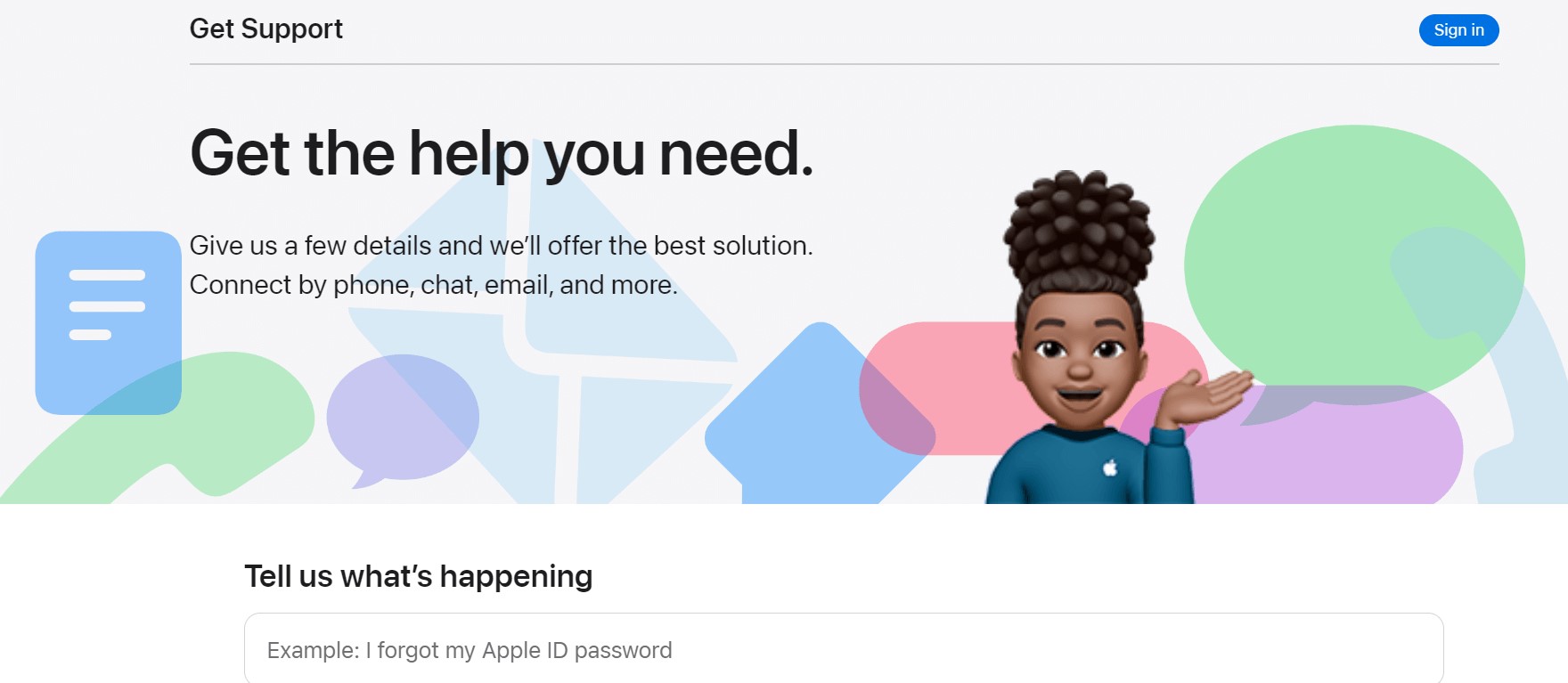
另请阅读:现在轻松将 iCloud 照片传输到 Google 照片。
8. iPhone 不断要求输入 iCloud 密码
问题:每次执行操作时,iPhone 都会要求输入 iCloud 密码。 这是一个旧的 iCloud 问题,偶尔会再次出现。
迹象/原因:此问题可能是由于您的帐户设置有问题或下载失败:
修复:以下任何 iCloud 故障排除建议都会有所帮助:
- 重启你的 iPhone:
按电源按钮和音量增大/减小按钮以使幻灯片关闭关闭手机的选项。 使用电源按钮重新启动手机。
- 注销并登录 Apple ID 帐户
:转到设置>您的姓名>向下滚动以从您的 Apple ID 帐户中注销。 几分钟后重新登录。
- 检查系统状态:
访问 Apple 的“系统状态”网站并确保 iCloud 正常运行。
- iForgot 网站:
登录 Apple 的“iForgot 网站”以更改您的 Apple ID 凭据。
- 恢复备份
如果没有任何效果,请恢复并备份您的 iPhone。 为此,请按照以下步骤操作:
- 启动设置>常规>重置
- 点击重置所有设置
- 输入密码并点击确认
要备份,请按照下列步骤操作:
- 启动设置> Apple ID> iCloud
- 向下滚动到 iCloud 备份并点击它
- 切换到 iCloud 备份选项,然后单击立即备份
现在您的 iPhone 将开始备份您的数据。 可能需要几分钟。
您还可以将 iPhone 备份到 PC 或 Mac。 您还可以从 iPhone 中删除所有设置和数据以重新开始。 为此,请点击设置>常规>重置>删除所有内容和设置。
擦除所有内容后,您需要设置 iPhone。 按照屏幕上的说明,当屏幕显示应用程序和数据时。 选择从 iCloud 备份恢复或从 Mac 或 PC 恢复。
总结一下
因此,这就是您可以轻松遇到 iPhone 的这些常见 iCloud 问题的方法。 iCloud 是出色的云存储和备份解决方案,这已不是什么秘密。 但只有在正确使用的情况下。 当你有问题时,你必须找到并纠正它。 幸运的是,我们提到了解决这些 iCloud 相关问题的 8 种简单方法。 如果您知道任何常见的 iCloud 问题以及可能的解决方法,请在下面的评论中告诉我们。
